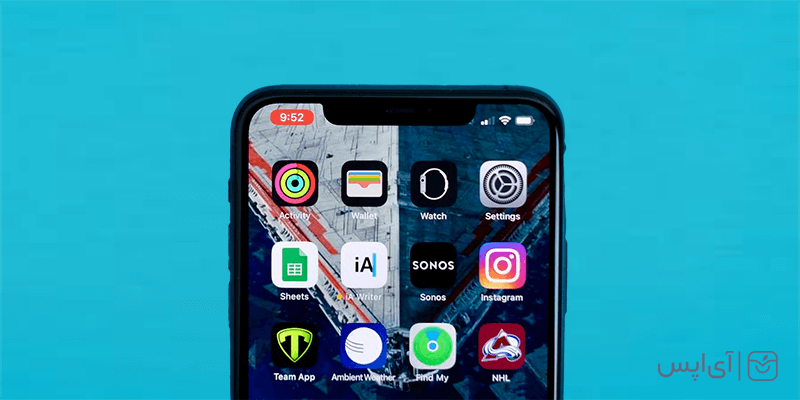برای مدت طولانی فیلم گرفتن از صفحه گوشی آیفون مشکل و دغدغهای برای تمامی کاربران شده بود و کمپانی اپل در آپدیت iOS 11 قابلیت ضبط کردن اسکرین را اضافه کرد. بنابراین تمامی دستگاههایی مانند آیفون و آیپد که به این سیستم عامل مجهزند، دارای ویژگی Screen Recording هستند. اگر شما هم میخواهید بدانید چگونه این قابلیت را فعال و از آن استفاده کنید، با ما در این مقاله همراه باشید.
اضافه کردن از کنترل سنتر
برای استفاده از قابلیت Screen Recording تنها کافیست وارد تنظیمات شوید و در پایین بخش General، قسمتی به نام Control Center وجود دارد روی آن بزنید و سپس کمی به سمت پایین اسکرول کنید تا کلمهی Screen Recording را ببینید. در کنار آن علامت + را بزنید تا به کنترل سنتر اضافه شود.
مراحل به صورت خلاصه:
- وارد تنظیمات – Settings شوید
- روی بخش Control Center بزنید
- اسکرول کنید و علامت + کنار Screen Recording را انتخاب نمایید
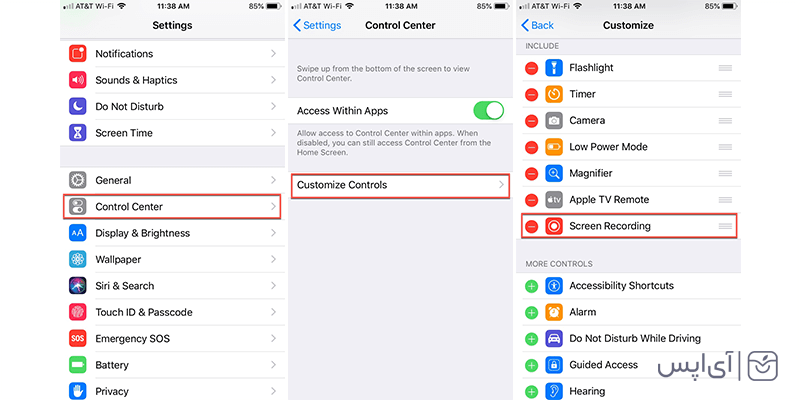
حالا که اسکرین ریکوردینگ به کنترل سنتر اضافه شد، برای شروع به فیلم گرفتن از صفحه گوشی آیفون کافیست که Control Center را باز کنید. اگر گوشی شما آیفون 8 به قبل است، باید با انگشت خود پایین صفحه را به بالا بکشید تا بخش Control Center را ببینید و اگر موبایلتان iPhone X به بعد است باید از بالا سمت راست اسکرین را به پایین بکشید تا کنترل سنتر را مشاهده کنید. سپس روی علامت مخصوص ضبط اسکرین که دو دایره تو در تو است بزنید تا شروع به فیلم گرفتن از اسکرین گوشیتان کند.
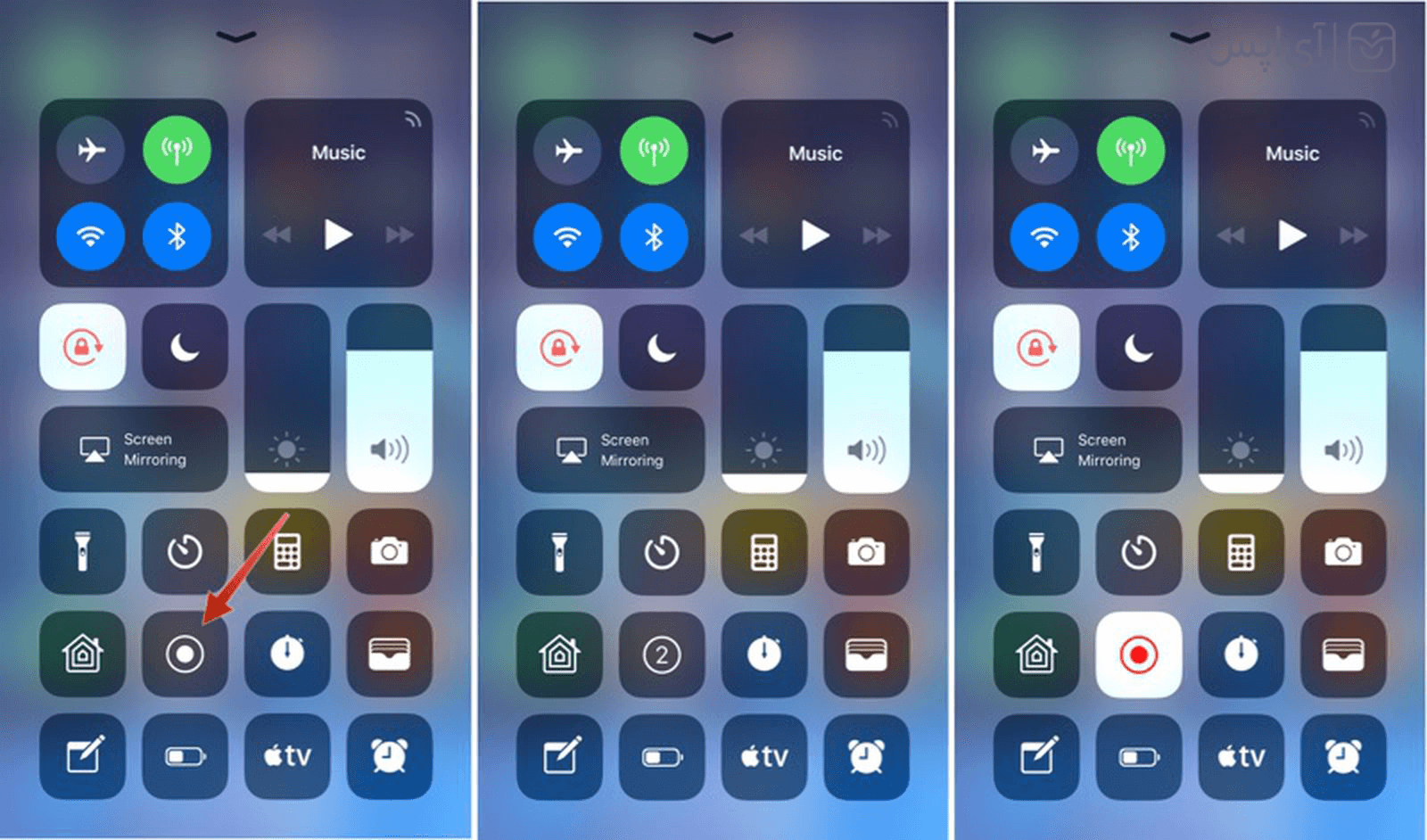
متوقف کردن Screen Recording
هنگامی که شما تصمیم به قطع ضبط اسکرین خود گرفتید، دو راه وجود دارد. در روش اول باید روی قسمت بالای صفحه که رنگ قرمز دارد بزنید و گزینهی Stop را انتخاب کنید. در روش دوم باید وارد کنترل سنتر شوید و روی علامت Screen Recording بزنید تا ضبط را قطع کند.
سخن آخر
سوالی که برای بعضی از کاربران به وجود میآید این است که وقتی فیلم گرفتن از صفحه گوشی آیفون به پایان میرسد، ویدیوی ضبط شده در کجا ذخیره میشود. پاسخ این سوال این است که فایل مورد نظرتان در گالری گوشیتان سیو شده. علاوه بر آن، در برنامه Gallery دسته بندی Screen Recordings وجود دارد و شما میتوانید تمامی فیلمهایی که ضبط کردهاید را در آن جا مشاهده کنید. اگر سوال و یا نظری در این باره برای شما به وجود آمد، شما میتوانید آن را با ما و دیگران کاربران آیاپس در بخش دیدگاه به اشتراک بگذارید.
مطالب پیشنهادی دیگر: